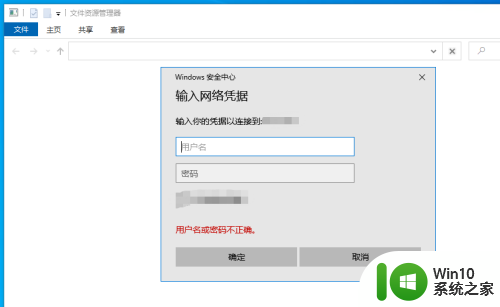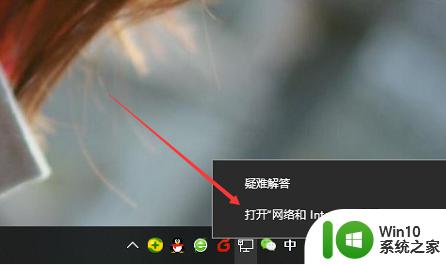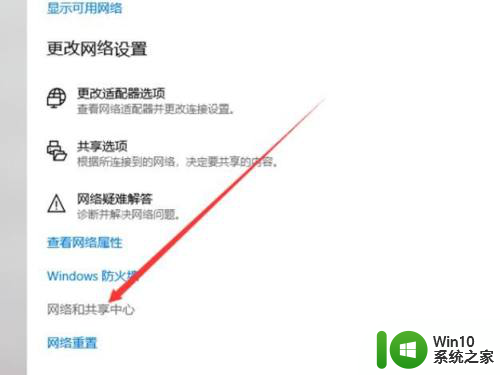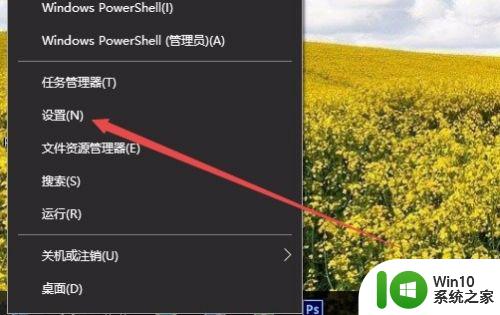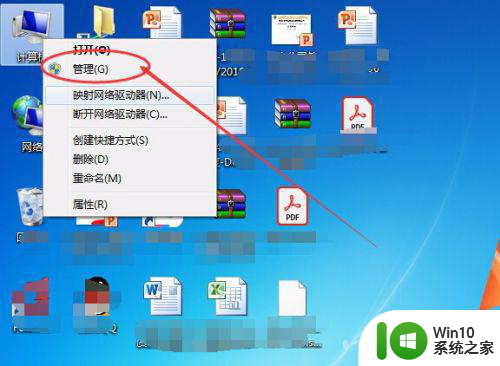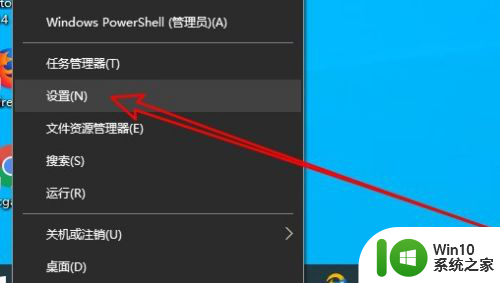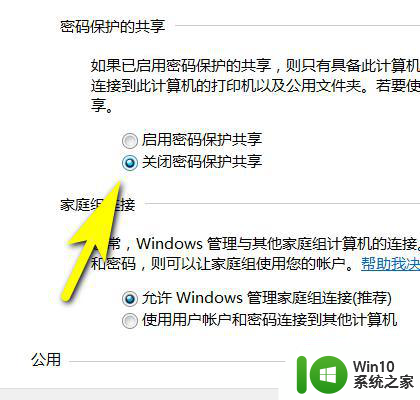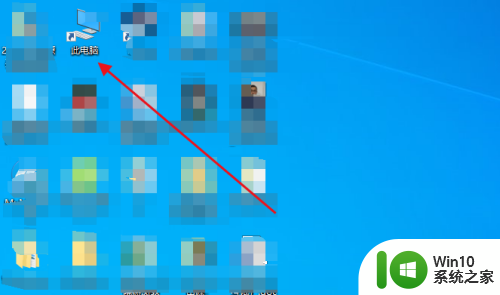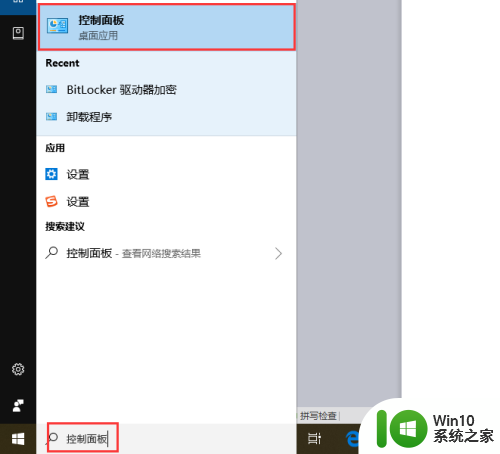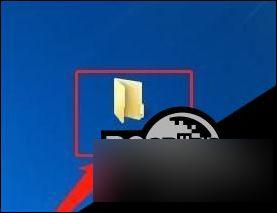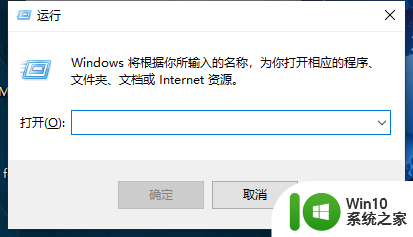win10共享帐户密码无法保存 win10共享帐户密码保存失败
win10共享帐户密码无法保存,在日常使用Windows 10操作系统过程中,我们经常会遇到共享账户密码无法保存或保存失败的问题,这意味着每次登录共享账户时都需要手动输入密码,不仅繁琐而且容易忘记。这个问题可能导致用户无法高效地使用共享账户,并且会增加登录过程的时间和劳动力成本。为了解决这个问题,我们需要深入了解其原因并采取相应的措施来确保共享账户密码的正确保存和使用。
1、启动Windows 10操作系统,选择"W→Windows系统→控制面板"项。
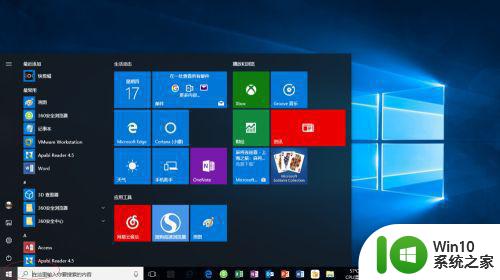
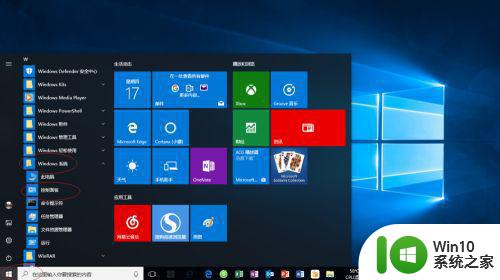
2、唤出"控制面板"程序窗口,点击"用户账户"图标。
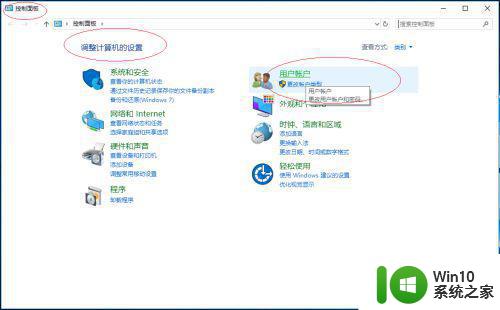
3、点击"用户账户→凭据管理器"图标,用于管理Windows凭据。
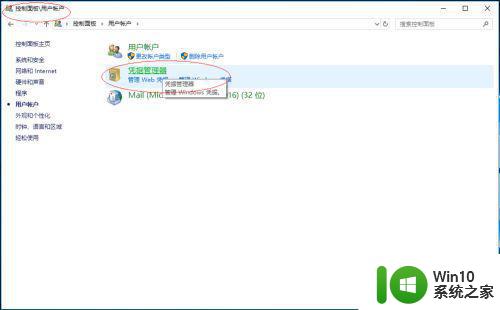
4、选择"Windows凭据"标签,点击"Windows凭据→添加Windows凭据"图标。
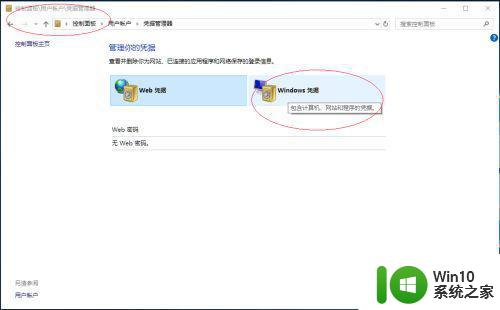
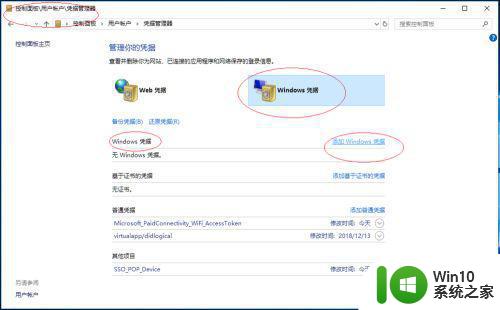
5、唤出"添加Windows凭据"选项界面,设置完成点击"确定"按钮。
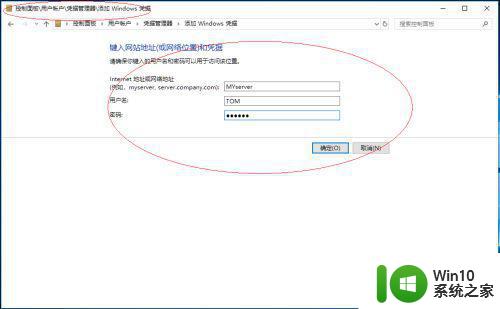
6、完成排除无法保存共享帐户密码的故障,本例到此希望对大家能有所帮助。
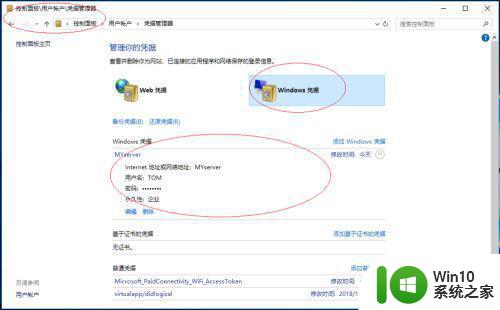
以上就是win10共享帐户密码无法保存的所有内容,如果您遇到了相同的问题,可以参考本文中介绍的步骤来进行修复,希望能对您有所帮助。